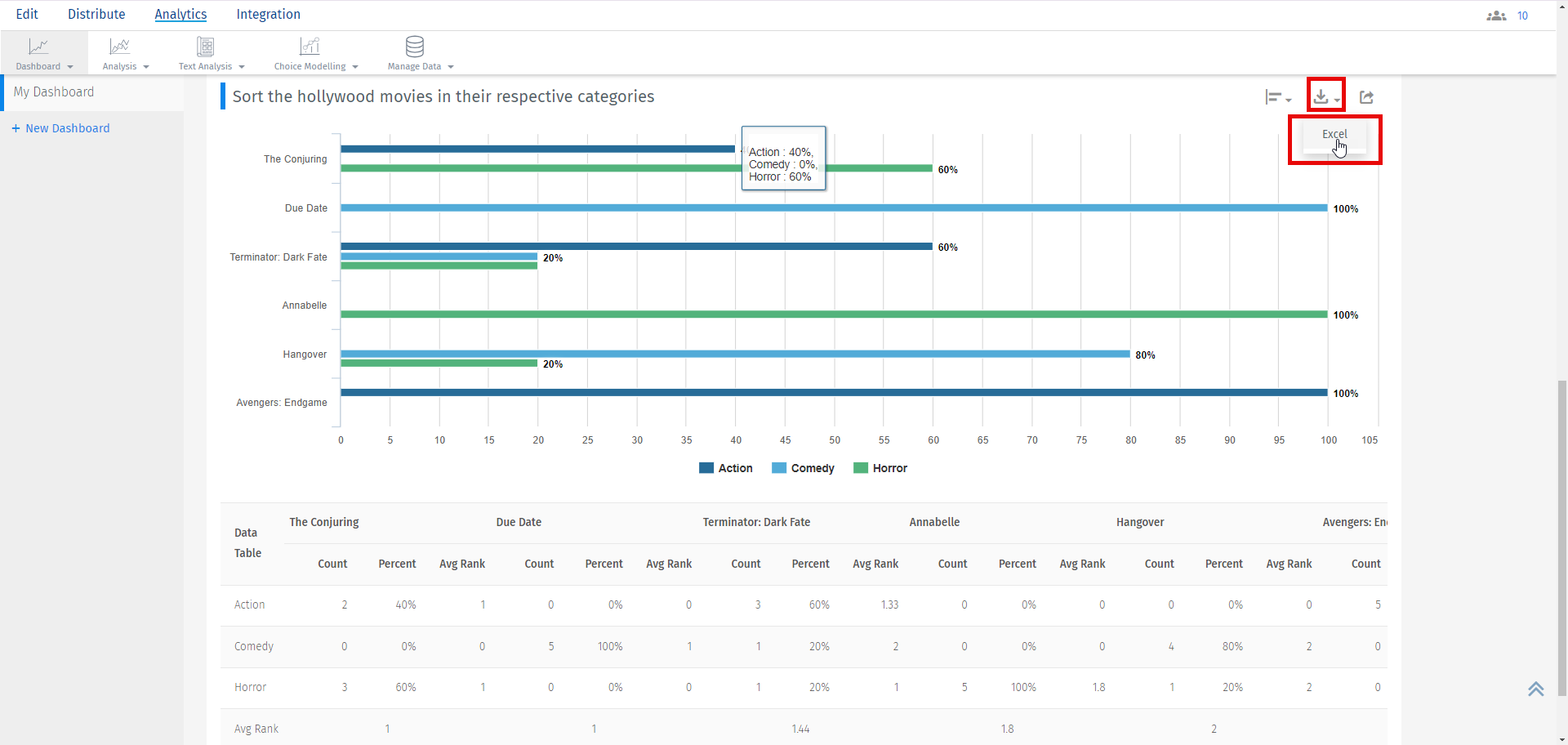- Galería de imágenes
- Número de preguntas por encuesta
- Creando una encuesta desde un documento de MS Word
- Como editar encuestas en vivo
- Survey blocks
- Aleatorizador de bloques de encuestas
- Question randomization
- Scale Library
- ¿Qué son las pruebas monádicas?
- ¿Qué son las pruebas monádicas secuenciales?
- Soporte de extracción para tipos de preguntas del selector de imágenes
- ¿Qué son las pruebas de comparación?
- Mensajes de validación personalizados
- Generador de encuestas con QxBot
- Opciones de vista previa de la encuesta
- Testing Send
- Add Questions From a Document
- Standard question types
- Advanced question types
- Multiple choice question type
- Text question- comment box
- Matrix multi-point scales question type
- Pregunta de orden de rango
- Pregunta de calificación de emoticones
- Image question type
- Date and time question type
- CAPTCHA question type
- Net Promoter Score question type
- Van Westendorp
- Choice modelling questions
- Side-By-Side matrix question
- Predictive answer options
- Presentation text questions
- Multiple choice: select one
- Multiple choice: select many
- Temporizador de página
- Contact information question
- Matrix multi-select question
- Matrix spreadsheet question
- Pregunta de clasificación de tarjetas cerradas
- Flex Matrix
- Text Slider Question Type
- Pulgares arriba / abajo
- Rank Order - Drag and Drop
- Pregunta de Matriz Bipolar con escala deslizante
- Bipolar Matrix Likert Scale
- Gabor Granger
- Firma digital verificada
- Star Rating Question Type
- Push to social
- Attach Upload File Question
- Constant Sum Question
- Información sobre vídeos
- Conexión de plataforma
- TubePulse
- Clasificación de tarjetas abiertas
- Mapas Interactivos
- LiveCast
- Homunculus question type
- Communities Recruitment
- tipo de respuesta
- Reorder questions
- Question tips
- Text box next to question
- Adding other option
- Matrix question settings
- image-rating-settings
- Scale options for numeric slider question
- Constant sum question settings
- Setting default answer option
- Exclusive option for multiple choice questions
- Making a question required - validation
- Bulk validation
- Remove validation message
- Question separators
- Question code
- Page breaks in survey
- Survey introduction with acceptance checkbox
- Validación de expresiones regulares
- Question Library
- Embed Media
- Posición de inicio del control deslizante
- Pantalla de respuesta Volteo alternativo
- Matriz - Modo de enfoque automático
- Validaciones de texto
- Configuración de entrada numérica: hoja de cálculo
- Grupos de respuesta
- Preguntas ocultas
- Formato de moneda del separador decimal
- Permitir varios archivos: adjuntar/cargar tipo de pregunta
- Cuadro de texto: tipo de entrada de teclado
- Bucear profundo
- Answer Display Order
- Colores alternados
- Conjoint Best Practices
- Multi-media file limits
- Conjoint Prohibited Pairs
- Text question settings
- Add logo to survey
- Custom theme using CSS
- Auto-advance
- Progress bar
- Automatic question numbering option
- Enabling social network toolbar
- Print or download survey
- Tema accesible
- Atrás | Salir - Botones de navegación - ¿cómo hacerlo?
- Diseño de la encuesta
- Visual Display Mode
- URL del espacio de trabajo
- Diseño clásico
- Display Settings
- Browser Title
- Survey Navigation Buttons
- Focus Mode
- Telly Integration
- Telly Integration
- Lógica de salto
- Lógica de ramificación compuesta
- Compound or delayed branching
- Dynamic quota control
- Texto dinámico - caja de comentarios
- Lógica de extracción
- Lógica de mostrar / ocultar pregunta
- Mostrar / ocultar dinámico
- Lógica de scoring
- Net promoter scoring model
- Piping text
- Encadenamiento de encuestas
- Looping
- Ramificación al finalizar una encuesta
- Logic operators
- Lógica N de M seleccionada
- Referencia de sintaxis lógica de JavaScript
- Block Flow
- Bloque de looping
- Scoring Engine: Syntax Reference
- Extraiga siempre y nunca extraiga la lógica
- Matrix Extraction
- Locked Extraction
- Actualización dinámica de variables personalizadas
- Advanced Randomization
- Custom Scripting Examples
- Custom Scripting
- Survey Logic Builder - AI
- Survey settings
- Guardar y continuar
- Anti Ballot Box Stuffing (ABBS) - disable multiple responses
- Deactivate survey
- Admin confirmation email
- Action alerts
- Survey timeout
- Finish options
- Spotlight report
- Print survey response
- Search and replace
- Survey Timer
- Allowing multiple respondents from the same device
- text-input-size
- Admin Confirmation Emails
- Fecha de cierre de la encuesta
- Datos de ubicación del encuestado
- Modo de revisión
- Revisar, editar e imprimir respuestas
- Geo coding
- Barra de progreso clásica | QuestionPro Help Center
- Limitación de respuestas
- Verificación de edad
- Herramientas - Opciones de encuesta
- Live survey URL
- Customize survey URL
- Create email invitation
- Personalizing emails
- Email invitation settings
- Email list filter
- Email list filter
- Survey reminders
- Export batch
- Email status
- Spam index
- Send surveys via SMS
- Phone & paper
- Adding responses manually
- Precios de SMS
- Embedding Question In Email
- Eliminar listas de correo electrónico
- Distribución de encuestas multilingües
- Mejores prácticas para envíos de correo electrónico
- SMTP
- Dirección de correo electrónico de respuesta
- Domain Authentication
- Solución de problemas de entrega de correo electrónico
- QR Code
- Email Delivery and Deliverability
- Offline app themes
- Loop survey
- Mobile app
- Kiosk mode
- Synchronize app data
- Print PDF on offline app
- Device audit
- Variables del dispositivo
- Sincronización de respuestas
- Hardware del dispositivo
- Detección de rostros en modo quiosco
- text-to-speech
- Notificación de inserción
- Buenas prácticas en la App Offline
- Survey Dashboard - Report
- Overall participant statistics
- Dropout analysis
- Banner tables
- Análisis TURF
- Análisis de tendencias
- Correlation analysis
- Survey comparison
- Gap analysis
- Mean calculation
- Weighted mean
- Spider chart
- Análisis de conglomerados
- Dashboard filter
- panel de datos
- Opciones de descarga - Panel de control
- Análisis de puntos calientes
- Heatmap Analysis
- Orden de clasificación ponderado
- Opciones de respuesta de agrupación de tabulación cruzada
- Pruebas A/B en encuestas QuestionPro
- Data Quality
- La calidad de los datos termina
- Gráfico de mapa de calor de matriz
- Prueba de proporciones de columnas
- Identificador de respuesta
- TURF Reach Analysis
- Bulk Edit System Variables
- Ponderación - Eliminar el sesgo de la muestra
- Diseños de análisis conjoint
- Conjoint part worths calculation
- Importancia del análisis Conjoint
- Conjoint profiles
- Market segmentation simulator
- Conjoint brand premium and price elasticity
- What is MaxDiff scaling
- MaxDiff settings
- anchored-maxdiff
- MaxDiff FAQ
- Maxdiff resultados
- Conjoint calculations and methodology
- Automatic email report
- Calidad de los datos: respuestas modeladas
- Calidad de los datos: palabras sin sentido
- Import external data
- Download center
- Consolidate report
- Delete survey data
- Calidad de los datos: todas las casillas seleccionadas
- Exporting data to Word, Excel or Powerpoint
- Scheduled reports
- Dataset
- Notification Group
- unselected-checkbox-representation
- Fusionar datos 2.0
- Deteccion de plagios
- Datos de ubicación basados en IP
- SPSS Export
- Nombre de variable de SPSS
- Update user details
- Update time zone
- Business units
- Add Users
- Usage dashboard
- Single user license
- License restrictions
- Inicio de sesión
- Software support package
- Correo electrónico de bienvenida
- Roles de usuario personalizados
- Agregar usuarios de manera masiva
- Two-Factor Authentication
- Programa de referencia de asociaciones de agencias
- Límites de respuesta
- Network Access
- Changing ownership of the survey
- Unable to access Chat support
- Navigating QuestionPro Products
Pregunta de clasificación de tarjetas cerrada
La pregunta de clasificación de tarjetas es una pregunta altamente interactiva que permite a tus encuestados clasificar elementos en categorías. Los encuestados pueden clasificar los elementos arrastrándolos y soltándolos en las categorías respectivas. Los elementos se clasifican según el orden de preferencia.
Por ejemplo, si deseas que tus encuestados clasifiquen una lista de películas de Hollywood en comedia, terror y acción:
- The Conjuring
- Due Date
- Terminator: Dark Fate
- Annabelle
- Hangover
- Avengers: Endgame
Los encuestados deben arrastrar cada película y soltarla en la categoría correspondiente.
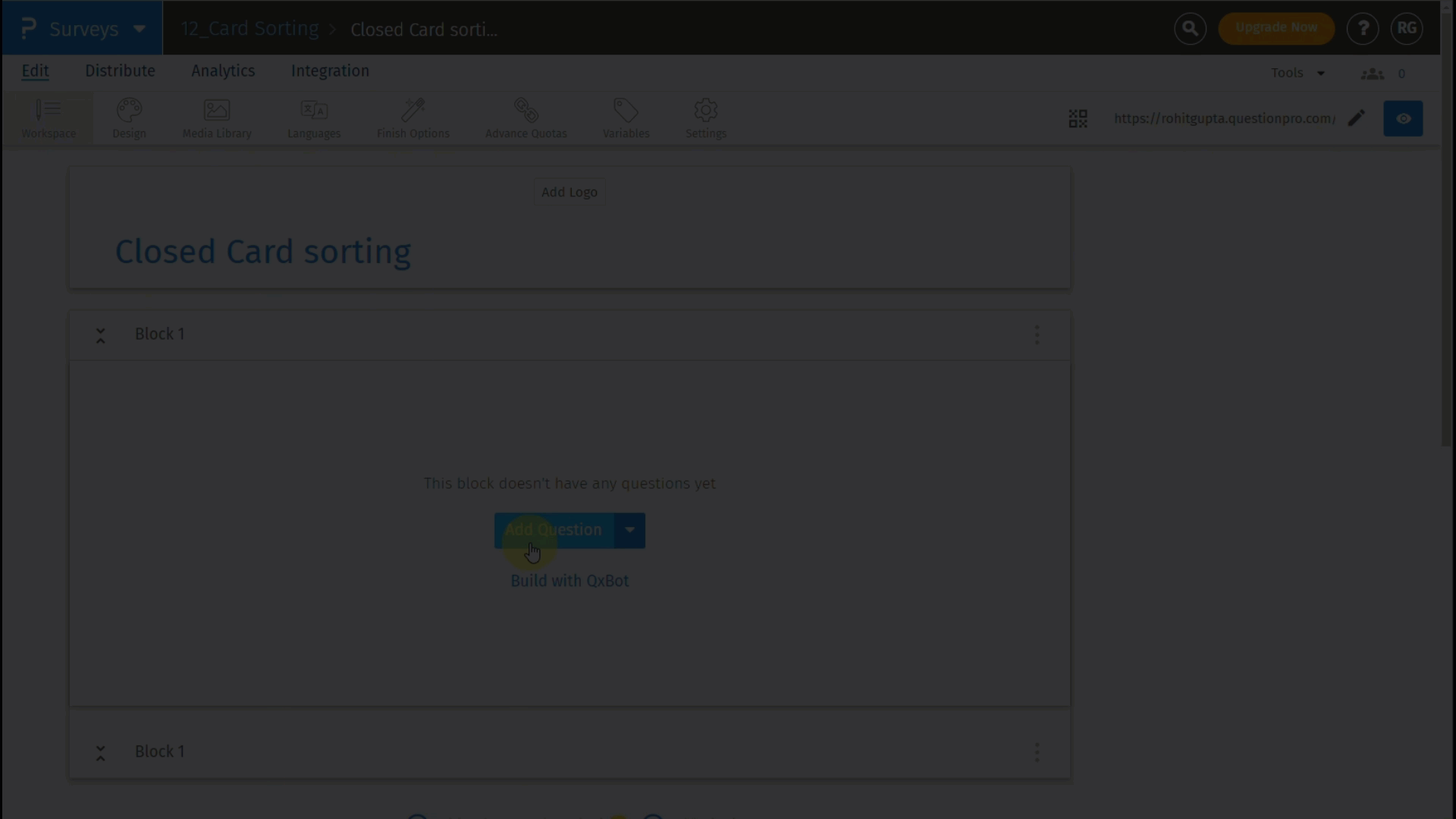 Haz clic para descargar el video
Haz clic para descargar el video
La pregunta de clasificación de tarjetas viene con dos tipos de respuestas: cerrada y abierta.
- Clasificación de tarjetas cerrada: En la pregunta de clasificación de tarjetas cerrada, los encuestados clasifican los elementos en categorías que tú has definido.
- Clasificación de tarjetas abierta: En la pregunta de clasificación de tarjetas abierta, los encuestados pueden definir sus propias categorías para clasificar los elementos.
Puedes seleccionar el tipo de respuesta según las necesidades de tu encuesta.
Para agregar una pregunta de clasificación de tarjetas:
- Ve a: Iniciar sesión » Encuestas (selecciona una encuesta) » Editar » Espacio de trabajo.
- Haz clic en el botón de agregar pregunta.
- En tipos de preguntas avanzadas » ordenación, haz clic en la pregunta de clasificación de tarjetas.
- Aparecerá la pregunta de clasificación de tarjetas.
- Haz clic en configuración. En la sección tipo de respuesta, selecciona cerrada.
- Puedes establecer el orden de visualización de las respuestas desde las opciones del menú desplegable:
- Predeterminado
- Ascendente
- Descendente
- Aleatorio (con la opción de aplicar un número específico de aleatorización a todas las opciones de respuesta)
- Aleatorización avanzada
- Agregar opción: Haz clic aquí para agregar opciones de respuesta.
- Agregar categoría: Haz clic aquí para agregar categorías.
- Editar opciones en masa: Puedes agregar opciones en masa.
- Editar categorías en masa: Puedes usar esta opción para agregar una larga lista de categorías.
- Validación: Cuando agregas preguntas a una encuesta, por defecto, la opción de validación está desactivada. Cuando la opción de validación no está habilitada, los encuestados pueden continuar con la encuesta sin seleccionar respuestas. Si los encuestados pasan por todas las páginas de la encuesta sin seleccionar respuestas, la respuesta aún se considera completa. Al habilitar la opción de validación, verás un menú desplegable con opciones: forzar respuesta y solicitar respuesta.
La opción de forzar respuesta hace que una pregunta sea obligatoria/requerida, como se muestra en la imagen anterior.
Cuando seleccionas solicitar respuesta, el encuestado recibe un pop-up en caso de que una pregunta no esté respondida, solicitando que responda la pregunta o continúe la encuesta sin responder.
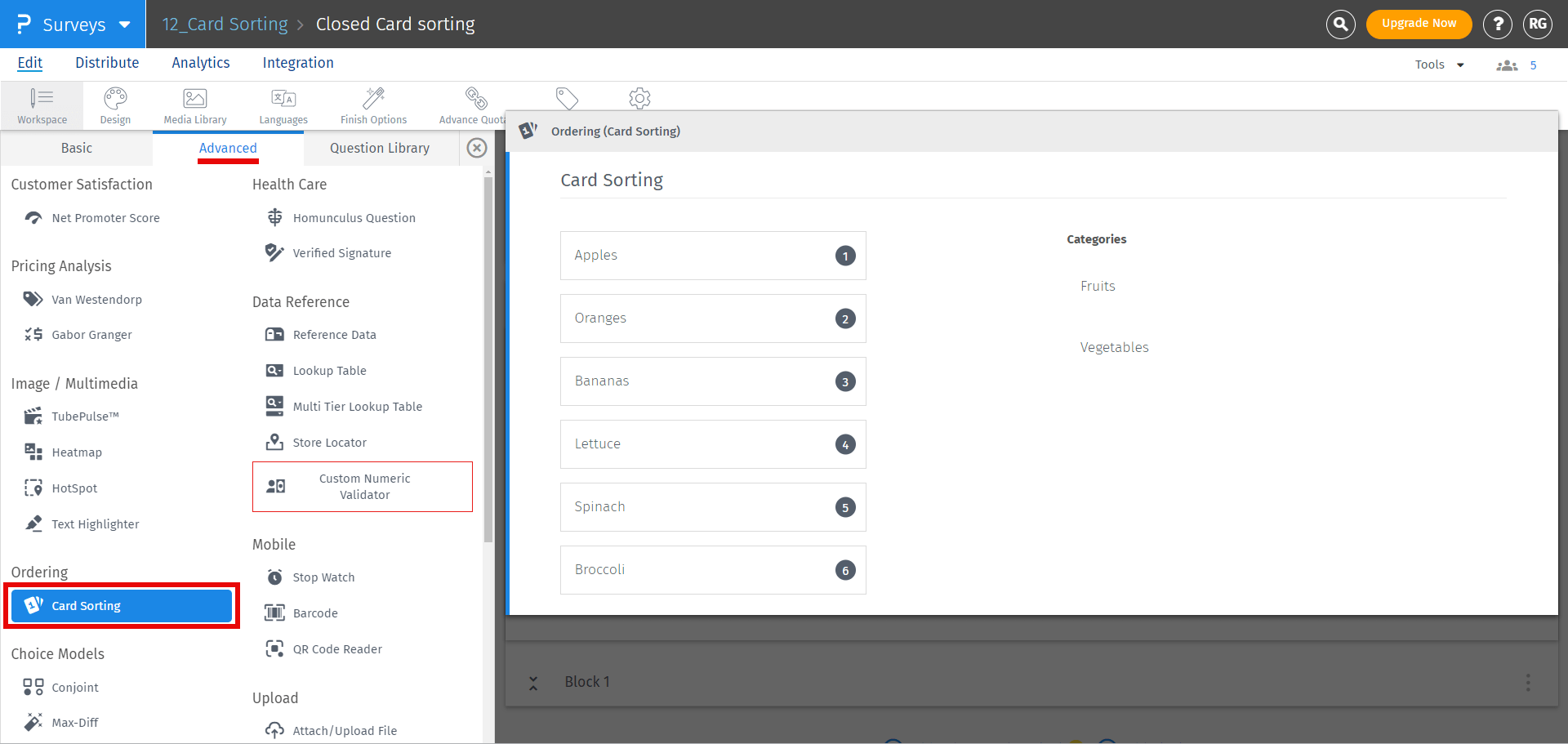

Clasificación de tarjetas cerrada:

Las siguientes son las validaciones disponibles para la pregunta de clasificación de tarjetas cerrada:
- Categorizar
- Cada categoría contiene
- Validación personalizada de categoría
- Selecciona la opción Validación personalizada de categoría del menú desplegable.
- Haz clic en el enlace Establecer validación personalizada de categoría.
- Selecciona Exactamente, Al menos o Como máximo (N de M) número de tarjetas para cada categoría.
- Haz clic en el botón Guardar cambios.
Descripción: Esta opción permitirá al usuario establecer Exactamente, Al menos o Como máximo (N de M) número de tarjetas que el encuestado tendrá que clasificar o categorizar al responder la pregunta.

Descripción: Esta opción permitirá al usuario establecer Exactamente, Al menos o Como máximo (N de M) número de tarjetas que el encuestado tendrá que poner en cada categoría al responder la pregunta.

Descripción: Esta opción permitirá al encuestado establecer una validación personalizada para cada categoría. A continuación se detallan los pasos para establecer una validación personalizada de categoría para una pregunta de clasificación de tarjetas cerrada:

Para ver el informe de la pregunta de clasificación de tarjetas:
- Ve a: Iniciar sesión » Encuestas (selecciona una encuesta) » Análisis » Panel de control.
- Aquí, puedes ver los elementos clasificados en las categorías dadas: comedia, terror y acción.
- Puedes ver el conteo y el porcentaje de respuestas recibidas para cada elemento y su clasificación promedio.
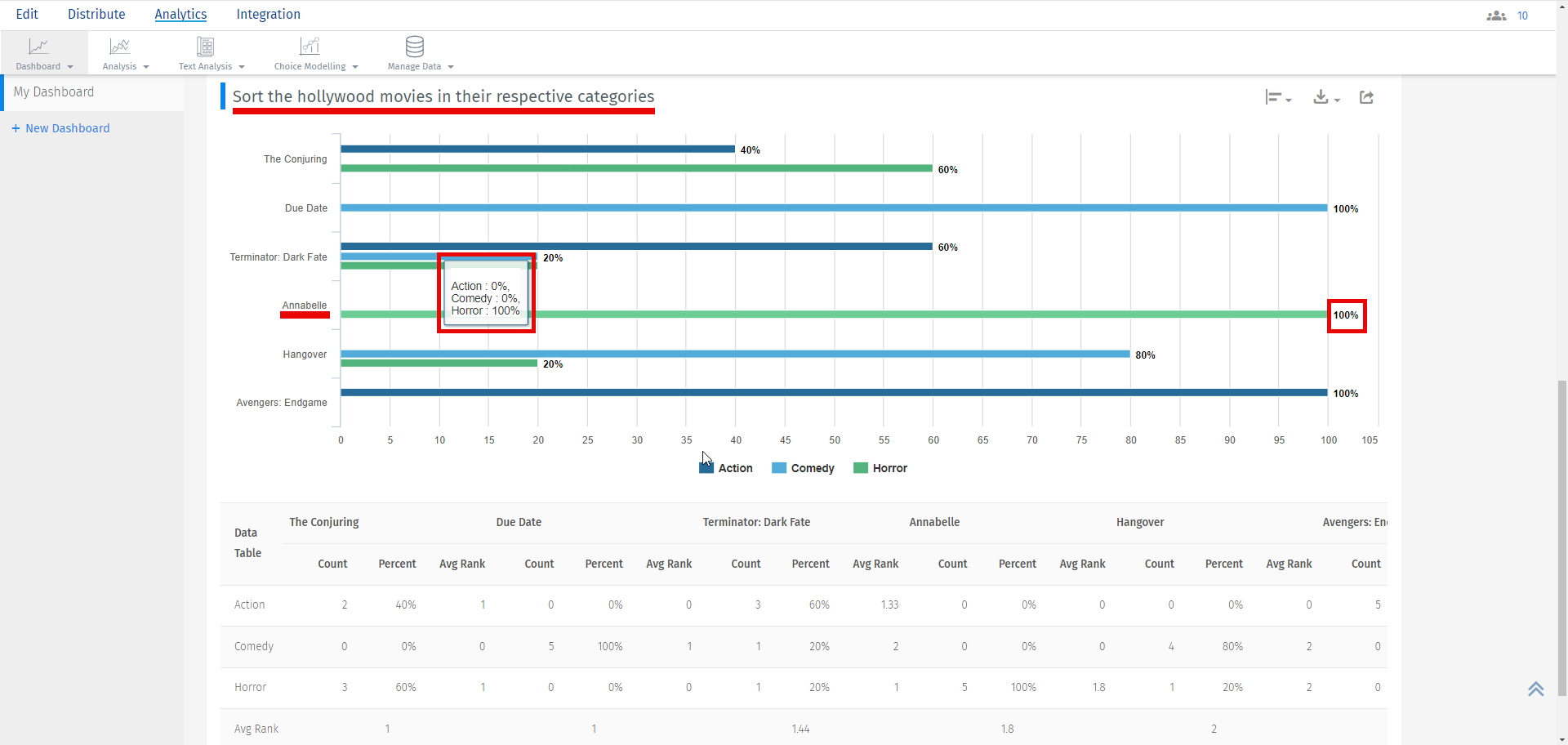
- Gráfico de barras agrupadas
- Gráfico de columnas agrupadas
- Gráfico de barras apiladas
- Gráfico de columnas apiladas
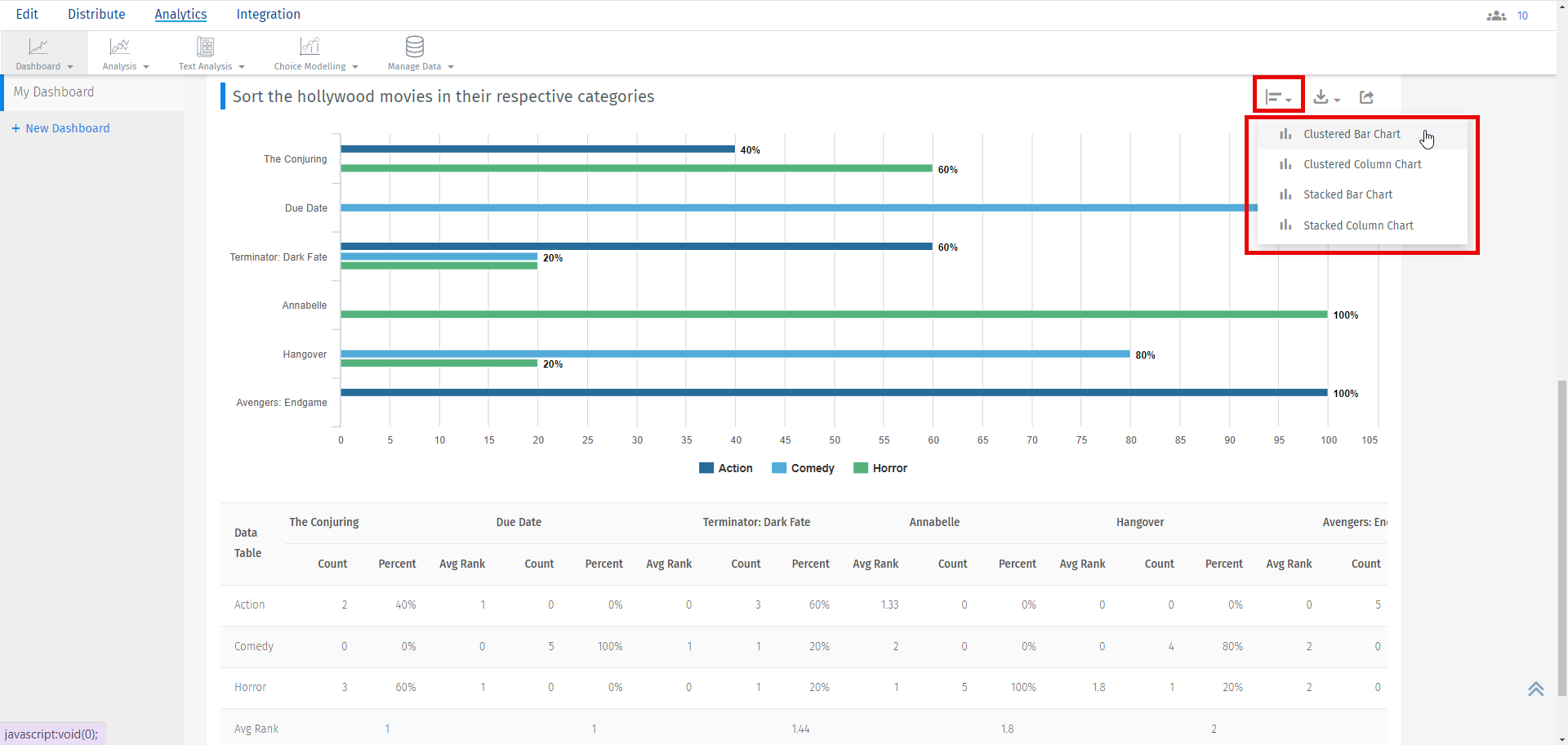 A continuación se muestra un Gráfico de barras apiladas como referencia:
A continuación se muestra un Gráfico de barras apiladas como referencia:
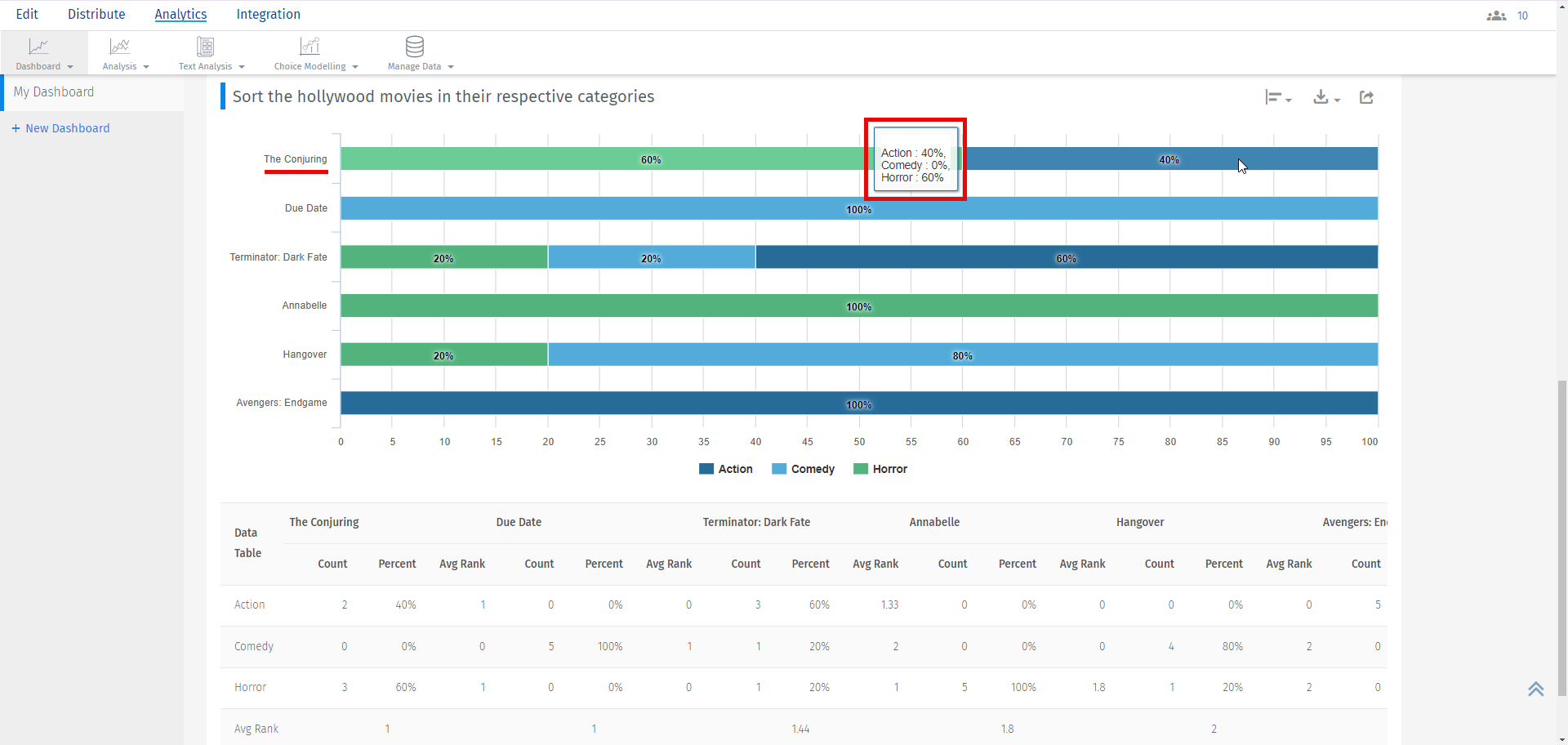
Sí. Con QuestionPro, puedes descargar los datos en formato Excel haciendo clic en el botón ‘Descargar’, como se muestra a continuación: